Vyberte si jinou barvy vlajky
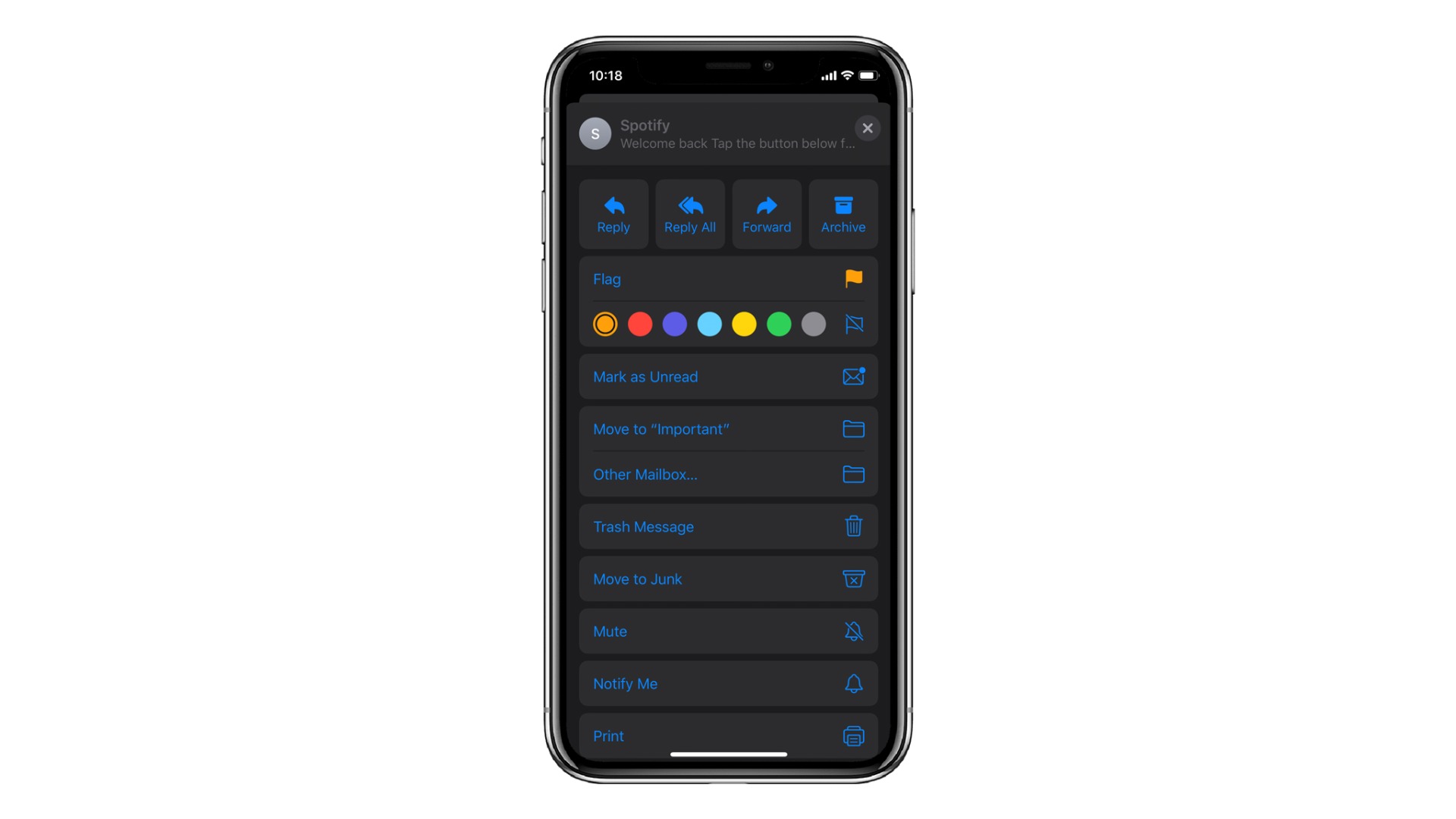
V menu Odpovědět máte nyní při výběru e-mailu také výběr označení, které je symbolizováno vlajkou. Přestože se liší, označené e-maily lze najít pouze na jednom místě, ve složce „Označeno“. Čekali jsme, že pro různé barvy budou různé podsložky, ale ještě to tak není.
Nový panel nástrojů pro formátování a přílohy
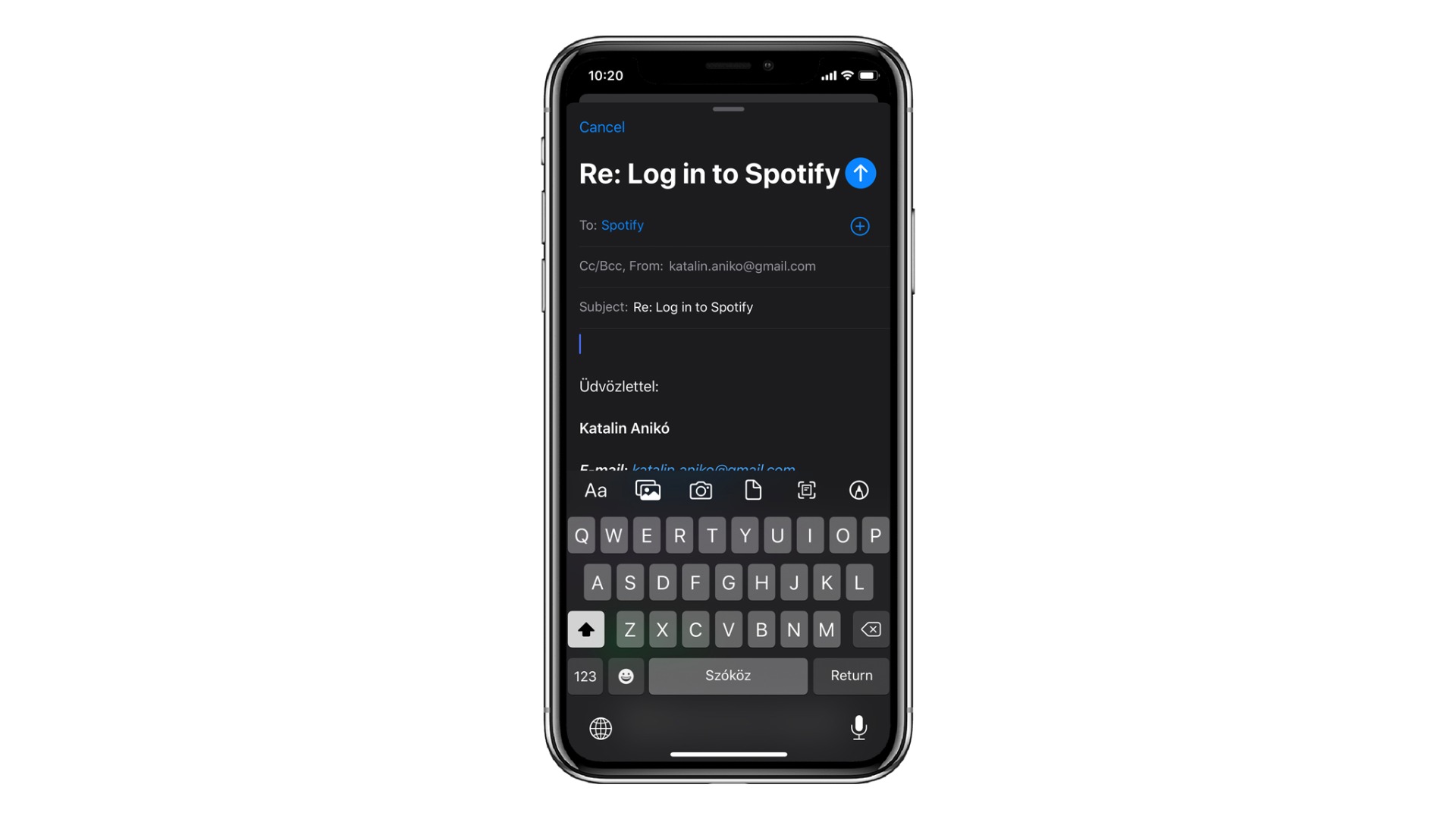
Přestože je nový panel nástrojů klávesnice k dispozici v několika aplikacích včetně Poznámek, právě v Mailu je neuvěřitelně užitečný. K panelu nástrojů můžete přistupovat, kdykoli jste v těle e-mailu. Stačí klepnout na šipku „>“ na pravé straně prediktivní textové lišty nad klávesnicí.
Počínaje zleva doprava můžete: přidávat formátování rich text, přiložit fotografie a videa z galerie nebo fotoaparátu, přiložit soubor z aplikace Soubory, naskenovat dokument a přidávat náčrtky.
Formátování textu
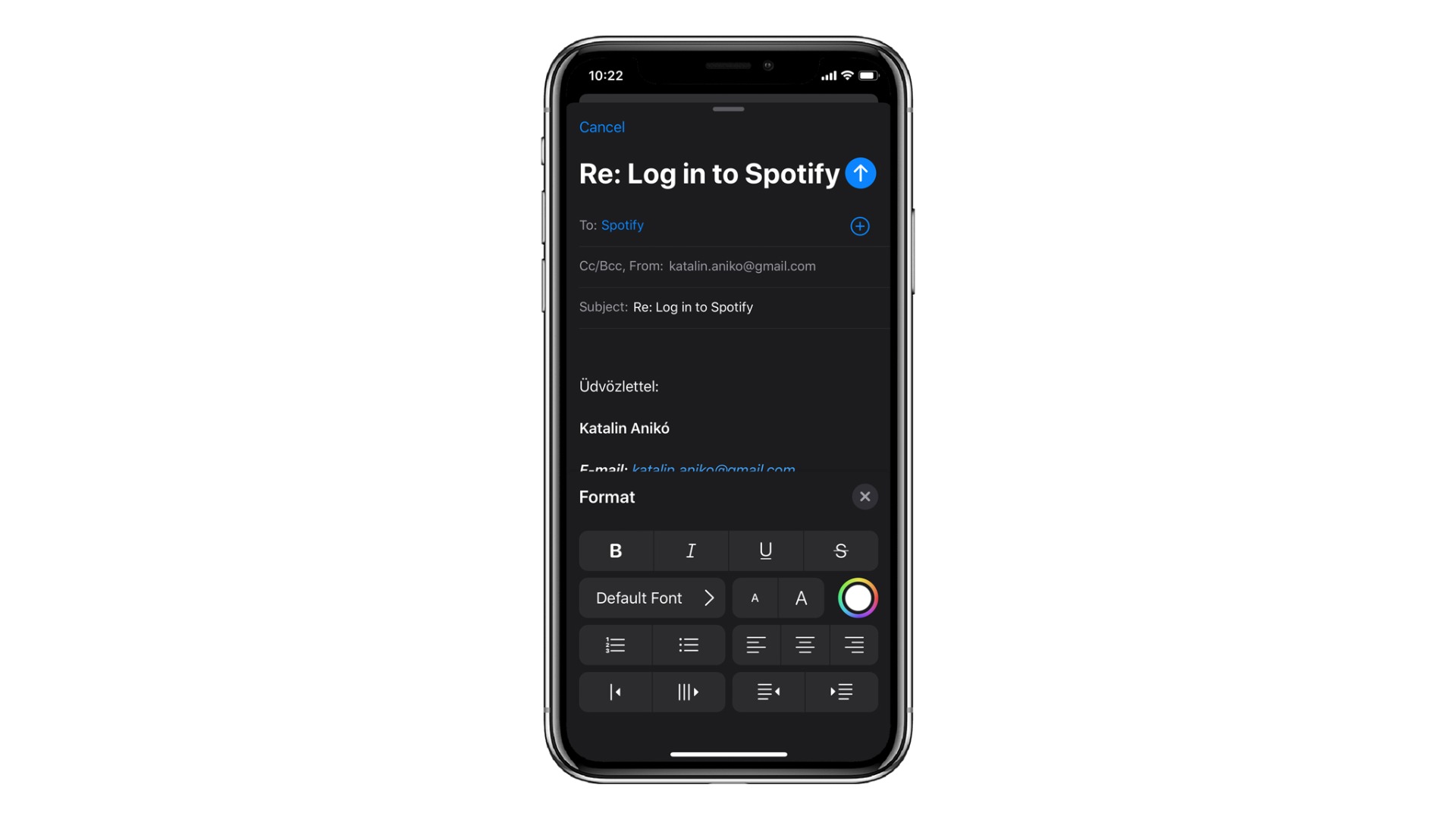
Na novém panelu nástrojů je možnost formátování rich text, která nabízí možnosti pro formátování a úpravu stylu textu. Některé z těchto možností byly předtím k dispozici prostřednictvím kontextového menu, které ale nebylo zrovna snadné používat.
Na panelu formátování klepněte na ikonu „Aa“ zcela vlevo. Styl můžete změnit na tučný, kurzívu, podtržený a přeškrtnutý, změnit výchozí písmo, zvětšit nebo zmenšit velikost a barvu písma. Můžete také přidat seznamy s číslováním a odrážkami, zarovnat text, odsazení a přidat nebo upravit úroveň citování různými barvami.
Jak změnit výchozí písmo

V nastavení formátování textu můžete při psaní zprávy konečně změnit výchozí font Applu (San Francisco) na jiný. V menu máte na výběr z více než 80 možností včetně fontů Helvetica Neue, American Typewriter (viz níže), Arial, Courier, Futura, Helvetica a Times New Roman. Zde se také zobrazí fonty, která jste do iOS přidali ručně.
Udělejte screenshot celého e-mailu
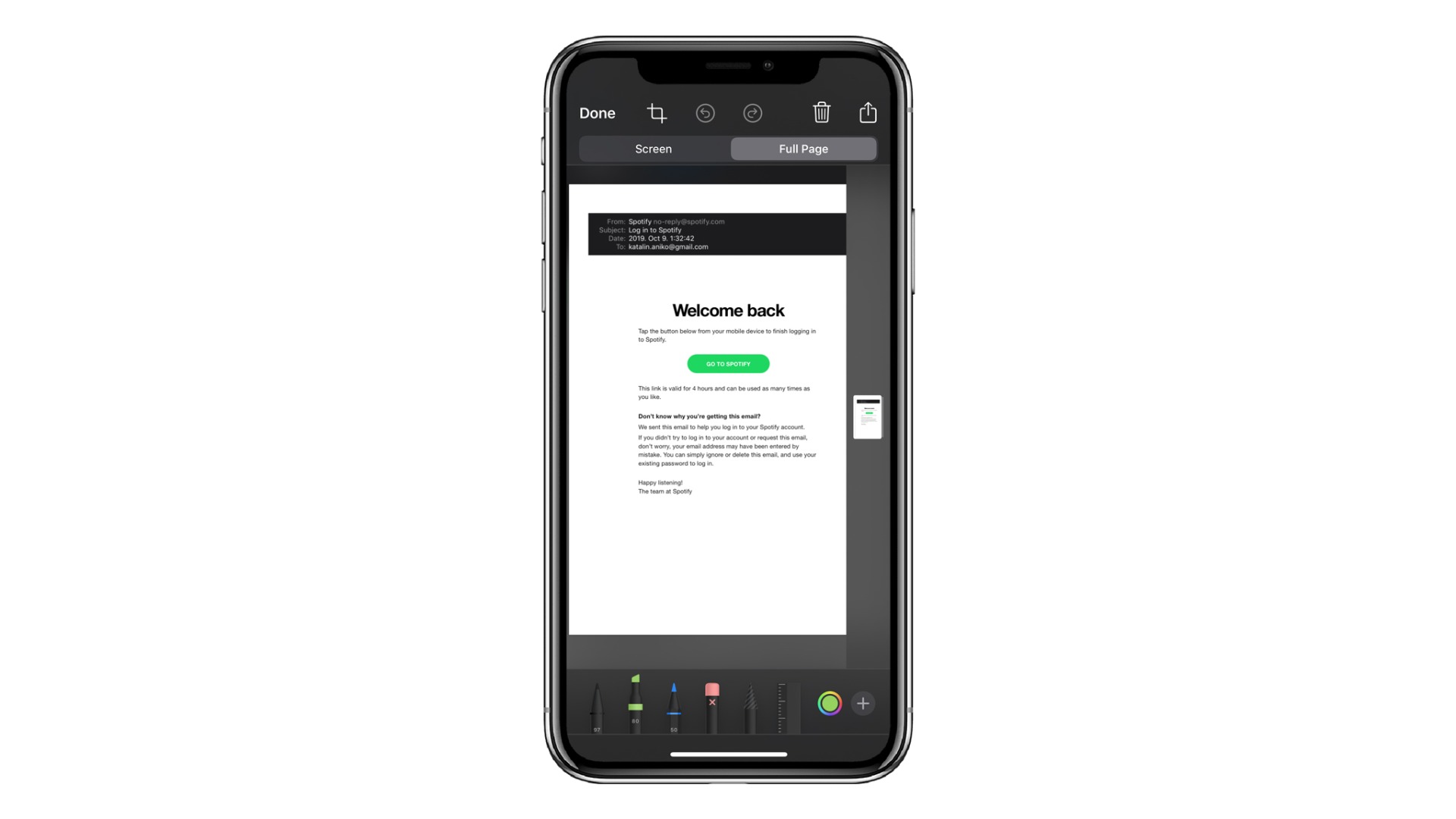
Stejně jako u webových stránek v prohlížeči Safari, v Mailu teď můžete udělat snímek obrazovky celého e-mailu. Stačí vybrat možnost „Celá webstránka“ a vytvoříte tak PDF verzi e-mailu, kterou si můžete hned označit, uložit na později nebo někomu poslat.




